Sony Vaio VGN-SZ320CQ Handleiding
Bekijk gratis de handleiding van Sony Vaio VGN-SZ320CQ (2 pagina’s), behorend tot de categorie Laptop. Deze gids werd als nuttig beoordeeld door 136 mensen en kreeg gemiddeld 4.5 sterren uit 68.5 reviews. Heb je een vraag over Sony Vaio VGN-SZ320CQ of wil je andere gebruikers van dit product iets vragen? Stel een vraag
Pagina 1/2

2-889-098-11 (1) © 2006 Sony Corporation Printed in Japan
The illustrations in this document may appear different from your model, depending on the country or area of your residency.
Les illustrations du présent document peuvent sembler différentes de celles de votre modèle, selon le pays ou la région où vous habitez.
AMain unit
Unité principale
BAC adapter
Adaptateur secteur
Install Battery Pack
1Slide the battery lock switch to the position.1UNLOCK
2Slide the battery pack into the battery compartment until it
clicks into place.
3Slide the battery lock switch to the position to1LOCK
secure the battery pack on the computer.
Connect AC Adapter
1Plug one end of the power cord into the AC adapter1
2 and the other end into an AC outlet 3.
2Plug the AC adapter cable into the on theDC IN port 4
computer.
Open Lid and Power On
1Lift the LCD screen lid.
2Press the power button until the power indicator turns on.
1
4
2
1
3
ABC
D
E2
1
3
Installe
z
la batterie
.
1Faites glisser le commutateur de batterie 1 en position
UNLOCK.
2Insérez la batterie dans le compartiment de la batterie
jusqu’à ce qu’elle soit bien en place.
3Faites glisser le commutateur de batterie à la position1
LOCK pour bien fixer la batterie dans l’ordinateur.
Ouvrez le couvercle et mettez
l’ordinateur en marche.
1Soulevez le couvercle.
2Appuyez sur le bouton de mise en marche jusqu’à ce que le témoin de
mise en marche s’allume.
To turn on your computer
Pour démarrer l’ordinateur
Before starting your computer for the first time, do not connect any new hardware that did not originally come with your computer. Make sure to start up
your computer with only the supplied accessories connected and set up your system. Upon completion, connect one device (for example, a printer,
external hard disk drive, scanner, and so on) at a time, following the manufacturer’s instructions.
Avant de démarrer votre ordinateur pour la première fois, ne branchez aucun nouvel équipement qui n’était pas fourni avec l’ordinateur.Assurez-vous
de ne brancher à votre ordinateur que les accessoires fournis avant de le démarrer, et procédez ensuite à la configuration de votre système.Une fois la
configuration terminée, branchez un périphérique à la fois (par exemple une imprimante, un disque dur externe, un numériseur, etc.) selon les instruc-
tions du fabricant.
Meet your
VGN-SZ300 Series
personal computer
Voici votre ordinateur personnel
de la série VGN-SZ300
Main unit and supplied items
Unité principale et articles fournis
* Supplied with wireless WAN models only and inserted in the SIM card slot.
Cette carte n’est offerte qu’avec les modèles sans fil WAN. Elle est insérée dans la fente pour carte SIM.
F
CPower cord
Cordon d’alimentation
DRechargeable battery pack
Batterie rechargeable
EMemory card adapter
Adaptateur de carte mémoire
F SIM card *
Carte SIM *
Raccordez l’adaptateur secteur.
1Branchez une extrémité du cordon d’alimentation dans l’adaptateur1
secteur 2 et l’autre dans une prise murale 3.
2Branchez le câble de l’adaptateur secteur dans le port deDC IN 4
l’ordinateur.

Your computer is equipped with VAIO ® Recovery, a utility
program that recovers your computer’s operating system and
preinstalled software to original factory-installed settings.
System and/or application recovery media are not delivered with
your computer.
For online information about hard
disk recovery :
1Click Start > All Programs > VAIO Support Central.
2Click VAIO Documentation.
3Click VAIO Recovery Guide.
To access the VAIO Recovery utility
from the Windows® XP operating
system :
1Click Start > All Programs > VAIO Recovery.
2Click VAIO Recovery.
Votre ordinateur est équipé d’un utilitaire VAIO® Recovery, un
programme qui récupère le système d’exploitation de votre
ordinateur et les logiciels préinstallés en fonction des réglages
effectués en usine.
Les médias de récupération du système d’exploitation ou des appli-
cations ne sont pas fournis avec votre ordinateur.
Pour de plus amples renseignements en
ligne sur la récupération des fichiers du
disque dur :
1Cliquez sur Démarrer > Tous les programmes >
VAIO Support Central.
2Cliquez sur Documentation du VAIO.
3Cliquez sur Guide De Réinstallation.
Pour accéder à l’utilitaire VAIO Recov-
ery à partir du système d’exploitation
Windows® XP :
1Cliquez sur Démarrer > Tous les programmes >
VAIO Recovery.
2Cliquez su VAIO Recovery.
HDD recovery
Récupération du disque dur
1Click Start > All Programs > VAIO Support Central.
2Click VAIO Documentation.
3Click VAIO User Guide.
1Cliquez sur Démarrer > Tous les programmes > VAIO Support Central.
2Cliquez sur Documentation du VAIO.
3Cliquez sur VAIO Manuel D'Utilisateur.
Locate the
User Guide
Repérez le
Guide de l’utilisateur To start SmartWi™ Connection Utility
(selected U.S. models only)
Pour lancer SmartWi™ Connection Utility
(applicable à certains modèles aux États-Unis seulement)
1Click the icon in the taskbarSmartWi Connection Utility
to launch the SmartWi Connection Utility.
2To launch the , clickCingular Connection Manager (CCM)
the Cingular button on the SmartWi main screen, and then
click on the launch areaCingular Connection Manager
below the button.
3Call 888-739-VAIO (8246) to activate your account.
The provides detailedSmartWi Connection Utility Guide
information on how to use the SmartWi Connection Utility.
1Click Start > All Programs > VAIO Support Central.
2Click VAIO Documentation.
3Click SmartWi Connection Utility Guide.
1Cliquez sur l’icôn de la barre desSmartWi Connection Utility
tâches pour lancer l’application.
2Pour lancer , cliquez sur leCingular Connection Manager (CCM)
bouton Cingular à l’écran principal de SmartWi, puis sur la zone de
lancement de l’application sous le bouton.
3Téléphonez au 888-739-VAIO (8246) pour activer votre compte.
Le SmartWi Connection Utility Guide contient des instructions quant
à l’utilisation de l’application.
1Cliquez sur Démarrer > Tous les programmes >
VAIO Support Central.
2Cliquez sur Documentation du VAIO.
3Cliquez sur SmartWi Connection Utility Guide.
Troubleshooting
Dépannage
What should I do if my computer does
not start?
The power indicator on your computer is off when the computer is
not securely attached to a source of power. Make sure the computer
is plugged into the AC adapter and the adapter is plugged into an
outlet. If you are using battery power, make sure the battery pack is
installed properly and charged. You may check the power source by
disconnecting the AC adapter and removing the battery pack. Wait
three to five minutes before reattaching the AC adapter and
reinstalling the battery pack.
Additional suggestions included :
■If your computer is plugged into a power strip or uninterruptible
power supply (UPS), make sure the power strip or UPS is turned
on and working.
■If your computer is connected to an external display, such as a
multimedia monitor, make sure the display is plugged into a power
source and turned on. The brightness and contrast controls may
need to be adjusted. See the manual that came with your display
for more information.
■If your computer is starting from a floppy disk, eject the disk from
the floppy disk drive (if applicable).
■If you notice condensation on your computer, do not use the
computer for at least one hour. Condensation may cause the
computer to malfunction.
Que dois-je faire si mon ordinateur ne
démarre pas?
Le témoin sur l’ordinateur est éteint quand l’ordinateur est mal
raccordé à une alimentation électrique.Assurez-vous que l’ordinateur
est branché dans l’adaptateur secteur et que celui-ci est bien
branché dans une prise secteur.Si vous utilisez la batterie, assurez-
vous que celle-ci est bien installée et chargée.Vous pouvez vérifier
l’alimentation électrique en débranchant l’adaptateur secteur et en
retirant la batterie.Attendez de trois à cinq minutes avant de
rebrancher l’adaptateur secteur et de réinstaller la batterie.
Autres suggestions :
■Si l’ordinateur est branché à une barre d’alimentation ou à une
alimentation électrique sans coupure, assurez-vous que la barre
ou l’alimentation est sous tension et opérationnelle.
■Si votre ordinateur est branché à un écran externe, comme un
écran multimédia, assurez-vous que cet écran est branché à une
alimentation électrique et allumé.Il faudra peut-être ajuster les
commandes de luminosité et de contraste.Pour de plus amples
renseignements, veuillez consulter le manuel de l’écran.
■Si l’ordinateur démarre avec une disquette insérée, éjectez la
disquette de son lecteur (le cas échéant).
■Si vous constatez de la condensation sur votre ordinateur, ne
l'utilisez pas pendant au moins une heure.La condensation peut
causer un dysfonctionnement de l’ordinateur.
Product specificaties
| Merk: | Sony |
| Categorie: | Laptop |
| Model: | Vaio VGN-SZ320CQ |
Heb je hulp nodig?
Als je hulp nodig hebt met Sony Vaio VGN-SZ320CQ stel dan hieronder een vraag en andere gebruikers zullen je antwoorden
Handleiding Laptop Sony
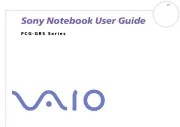
6 Augustus 2025
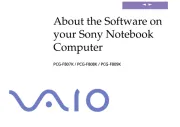
6 Augustus 2025
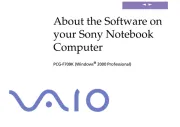
5 Juli 2025
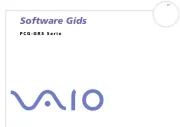
5 Juli 2025
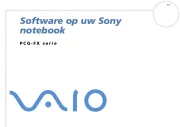
4 Juli 2025
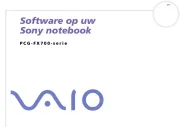
4 Juli 2025
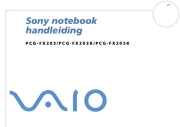
4 Juli 2025
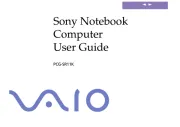
26 April 2024

17 Juni 2023

16 Juni 2023
Handleiding Laptop
- Kogan
- Denver
- Viewsonic
- NCS
- Odys
- Huawei
- Thomson
- Vulcan
- Hähnel
- Hamilton Buhl
- Lenovo
- Razer
- Mpman
- Ricatech
- Acer
Nieuwste handleidingen voor Laptop

16 September 2025

16 September 2025

15 September 2025

15 September 2025

15 September 2025

15 September 2025

15 September 2025

15 September 2025

15 September 2025

15 September 2025